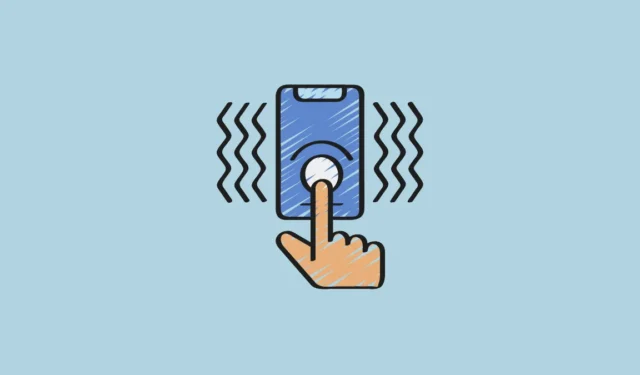
iOS 18 a été officiellement lancé, apportant une multitude de nouvelles fonctionnalités qu’Apple a révélées pendant la WWDC, notamment une application Photos remaniée et un écran d’accueil personnalisable avec des teintes d’application. Bien que ces fonctionnalités puissent faire la une des journaux, les utilisateurs sont souvent plus intrigués par les trésors cachés de la mise à jour. L’une des fonctionnalités les plus remarquables d’iOS 18 est Music Haptics .
Faisant partie des fonctionnalités d’accessibilité d’iOS 18, Music Haptics permet à tous, y compris aux personnes sourdes ou malentendantes, d’interagir avec la vaste bibliothèque musicale d’Apple. Cette fonctionnalité innovante synchronise le Taptic Engine de l’iPhone avec le rythme des chansons, créant ainsi des vibrations variées. Si certains utilisateurs déclarent ne rien remarquer d’extraordinaire, ceux qui sont « très sensibles à la musique » trouvent que cela change la donne. La meilleure façon de comprendre son impact est d’en faire l’expérience par vous-même.
- Ouvrez l’ application Paramètres sur votre iPhone exécutant iOS 18.
- Accédez à Accessibilité .
- Faites défiler jusqu’à la section Audition et sélectionnez Musique Haptique .
- Vous verrez le paramètre Music Haptics. De plus, une liste des applications compatibles actuellement installées sur votre appareil s’affichera, mais notez que cette liste est relativement courte, car même les applications populaires comme Spotify ne la prennent pas encore en charge.
- Activez la bascule pour Music Haptics .
- Après avoir activé la fonctionnalité, vous pouvez appuyer sur l’ option Lire l’échantillon pour ressentir les effets, ou accéder directement à Apple Music et écouter une chanson tout en tenant votre iPhone.
- Une fois la fonctionnalité activée, vous trouverez également une option pour Music Haptics sur l’ écran En lecture dans Apple Music.
- Appuyez sur l’ icône Music Haptics pour la mettre en pause, puis appuyez à nouveau sur En pause pour la reprendre.
- Une icône permettant d’activer ou de désactiver Music Haptics apparaîtra également sur l’ interface utilisateur de lecture en cours lorsque votre appareil est verrouillé.
- De plus, une icône d’accès rapide sera disponible dans votre centre de contrôle pour activer Music Haptics même lorsqu’aucune musique n’est en cours de lecture.
Principaux points à retenir :
- Cette fonctionnalité est compatible avec les iPhones 12 et les modèles plus récents exécutant iOS 18.
- Les applications actuellement prises en charge incluent Apple Music, Paramètres (pour la lecture d’échantillons) et Apple Music Classical (cependant, cela peut ne pas toujours fonctionner avec cette application).
- Sachez que l’utilisation de Music Haptics peut entraîner une décharge plus rapide de la batterie de votre iPhone.





Laisser un commentaire